1.matplotlib
1.绘制折线图
1.温度变化折线图
需求1:
绘制10点到12点每分钟的气温, 如何绘制折线图观察每分钟气温的变化情况?
temps = [random.randint(20, 35) for i in range(120)]
10时10分 10时20分
import random
from matplotlib import pyplot as plt
from matplotlib import font_manager
# 4). 中文显示乱码问题;
myfont = font_manager.FontProperties(fname="/usr/share/fonts/cjkuni-uming/uming.ttc", size=18)
titlefont = font_manager.FontProperties(fname="/usr/share/fonts/cjkuni-uming/uming.ttc", size=24)
# 图表的x轴的数据, 是一个可迭代的数据类型
x_times = range(0,120)
# 图表的y轴的数据, 是一个可迭代的数据类型
y_temp = [random.randint(20, 35) for i in range(120)]
# min(y_temp), max(y_temp)
# 1). 如何设置图片的大小;
plt.figure(figsize=(20, 20))
# 传入x和y轴的数据, 绘制图形;
plt.plot(x_times, y_temp)
# 3). x轴和y轴的描述信息;
plt.title("10点到11点温度变化)",fontproperties=titlefont )
plt.xlabel("时间", fontproperties=myfont)
plt.ylabel("温度", fontproperties=myfont)
# 5). 调整x轴和y轴的刻度;
# 6). x轴的刻度信息过长, 如何调整?
# 10时10分
# 11时10分
_x_labels = ["10时%s分" %(i) for i in range(0, 60, 10)]
_x_labels += ["11时%s分" %(i) for i in range(0, 60, 10)]
plt.xticks(x_times[::10], labels=_x_labels, fontproperties=myfont, rotation=45)
y_temp_range = range(min(y_temp), max(y_temp)+1, 2)
plt.yticks(y_temp_range, labels=["%s 。C"%(i) for i in y_temp_range], fontproperties=myfont)
# #
# plt.scatter(x_times[2], y_temp[2], color='b')
# plt.scatter(x_times[2], y_temp[2], color='', marker='o', edgecolors='r', s=300)
# 2). 如何保存到本地;
plt.savefig('doc/temp3.png')
# 在执行程序时显示图像
# plt.show()
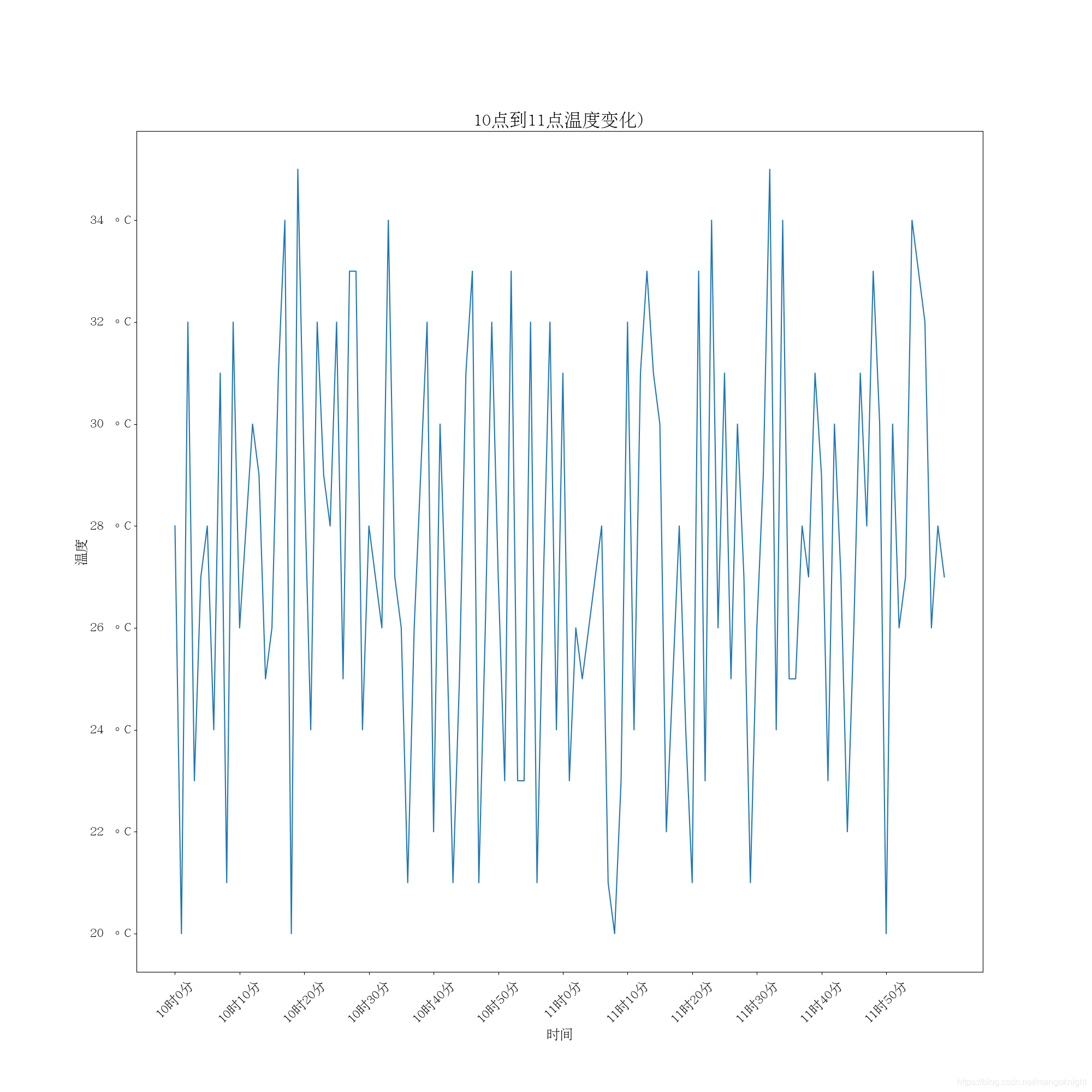
2.每年交男女朋友数量变化折线图
需求2:假设大家在30岁的时候,根据自己的实际情况统计出来从11岁到30岁每年交的女
(男)朋友的数量如a,请绘制出该数据的折线图,以便分析每年交女(男)朋友的数量走势;
import random
from matplotlib import pyplot as plt
from matplotlib import font_manager
x_age = range(11, 31)
y_count = [random.randint(0, 5) for i in range(20)]
myfont = font_manager.FontProperties(fname="/usr/share/fonts/cjkuni-uming/uming.ttc", size=14)
titlefont = font_manager.FontProperties(fname="/usr/share/fonts/cjkuni-uming/uming.ttc", size=20)
plt.figure(figsize=(10, 10))
plt.plot(x_age, y_count)
plt.title("11岁至30岁所交男(女)友个数", fontproperties=titlefont)
plt.xlabel("年龄", fontproperties=myfont)
plt.ylabel("女(男)友数量", fontproperties=myfont)
plt.xticks(x_age, labels=["%s岁" %(item) for item in x_age], fontproperties=myfont, rotation=45)
plt.scatter(x_age[0], y_count[0], c='r')
plt.savefig('doc/age.png')
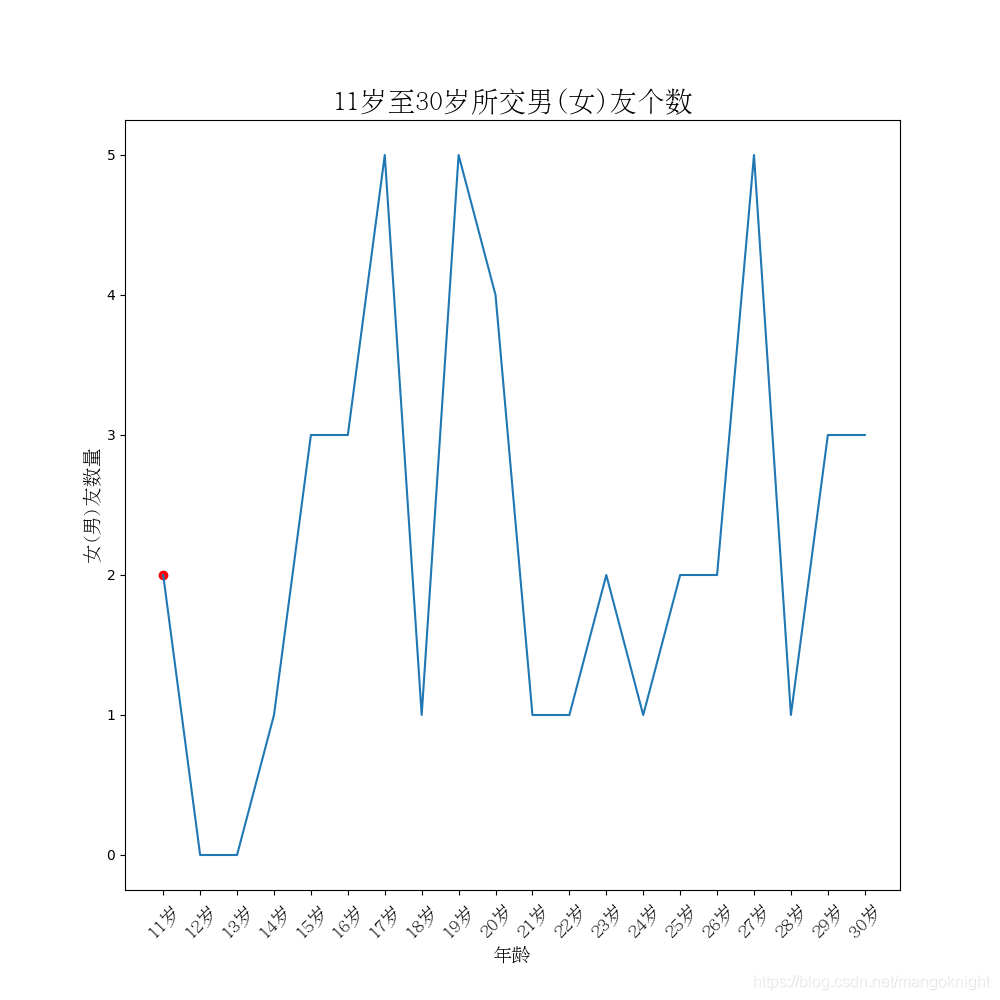
3.每年交男女朋友数量变化对比折线图
需求3:
假设大家30岁时统计出你和你同桌各自从11岁到30岁每年交女(男)朋友的数量如列表a和b,
请在一个图中展示数据折线图,以便比较两人20年之间每年交女(男)朋友的数量走势
import random
from matplotlib import pyplot as plt
from matplotlib import font_manager
x_age = range(11, 31)
y_count_1 = [random.randint(0, 5) for i in range(20)]
y_count_2 = [random.randint(0, 5) for j in range(20)]
myfont = font_manager.FontProperties(fname="/usr/share/fonts/cjkuni-uming/uming.ttc", size=14)
titlefont = font_manager.FontProperties(fname="/usr/share/fonts/cjkuni-uming/uming.ttc", size=20)
plt.figure(figsize=(10, 10))
# 在同一个图里面绘制多条折线,
# color: 线条颜色
# linestyle: 线条的风格
# linewidth: 线条的粗细
# alpha: 透明度
plt.plot(x_age, y_count_1, color='g', linestyle='-.', linewidth=5, alpha=0.5, label="自己")
plt.plot(x_age, y_count_2, color='r', linestyle='--', linewidth=3, alpha=0.3, label="同桌")
# 添加图例
plt.legend(loc="upper right", prop=titlefont)
# 添加网格
plt.grid(alpha=0.3)
plt.title("11岁至30岁所交男(女)友个数", fontproperties=titlefont)
plt.xlabel("年龄", fontproperties=myfont)
plt.ylabel("女(男)友数量", fontproperties=myfont)
plt.xticks(x_age, labels=["%s岁" %(item) for item in x_age], fontproperties=myfont, rotation=45)
plt.scatter(x_age[0], y_count_1[0], c='r')
plt.savefig('doc/age02.png')
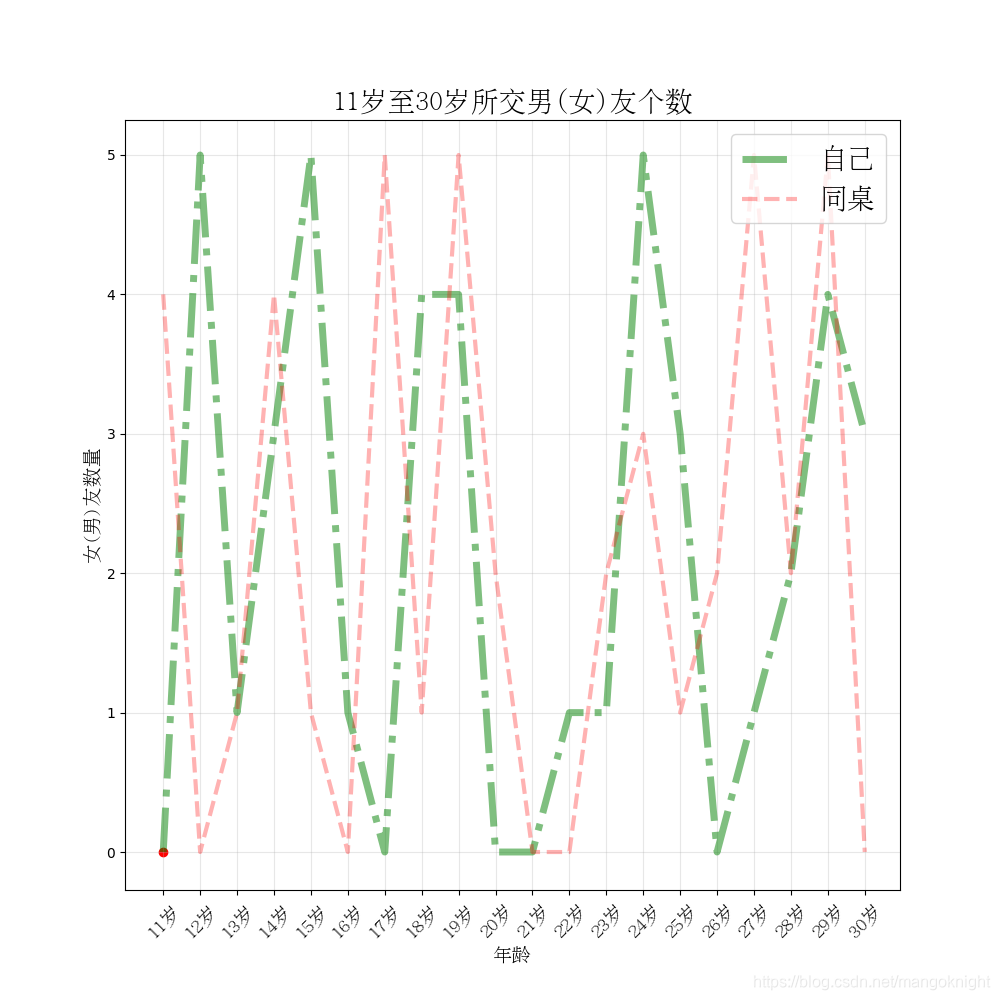
2.绘制散点图
- 需求:
绘制北京3,10月份每天白天的最高气温随时间(天)变化的散点图,并找出规律
数据来源:天气网 http://lishi.tianqi.com/beijing/index.html
a = [11,17,16,11,12,11,12,6,6,7,8,9,12,15,14,17,18,21,16,17,20,14,15,15,15,19,21,22,22,22,23]
b = [26,26,28,19,21,17,16,19,18,20,20,19,22,23,17,20,21,20,22,15,11,15,5,13,17,10,11,13,12,13,6]
难点:
散点图语法
绘制两边分布式x轴坐标
目前难点: 10月的x轴坐标变化
from matplotlib import pyplot as plt
from matplotlib import font_manager
# 中文显示乱码问题;
myfont = font_manager.FontProperties(fname="/usr/share/fonts/cjkuni-uming/uming.ttc", size=18)
titlefont = font_manager.FontProperties(fname="/usr/share/fonts/cjkuni-uming/uming.ttc", size=24)
# 图表的x轴的数据, 是一个可迭代的数据类型
x_march = range(1, 32)
x_oct = range(50, 81)
# 图表的y轴的数据, 是一个可迭代的数据类型
y_temp_march = [11, 17, 16, 11, 12, 11, 12, 6, 6, 7, 8, 9, 12, 15, 14, 17, 18, 21, 16, 17, 20, 14, 15, 15, 15, 19, 21,
22, 22, 22, 23]
y_temp_oct = [26, 26, 28, 19, 21, 17, 16, 19, 18, 20, 20, 19, 22, 23, 17, 20, 21, 20, 22, 15, 11, 15, 5, 13, 17, 10, 11,
13, 12, 13, 6]
# 如何设置图片的大小;
plt.figure(figsize=(30, 10))
# 传入x和y轴的数据, 绘制图形;
plt.scatter(x_march, y_temp_march, label="3月的温度变化", color='r', alpha=0.5)
plt.scatter(x_oct, y_temp_oct, label="10月的温度变化", color='g', alpha=0.5)
# 3). x轴和y轴的描述信息;
plt.title("北京3,10月份每天白天的最高气温随时间(天)变化的散点图", fontproperties=titlefont)
plt.xlabel("时间", fontproperties=myfont)
plt.ylabel("温度", fontproperties=myfont)
# 5). 调整x轴和y轴的刻度;
# 6). x轴的刻度信息过长, 如何调整?
_x_info = list(x_march) + list(x_oct)
_x_labels_march = ["3月%s日" % (i) for i in x_march]
_x_labels_oct = ["10月%s日" % (i - 49) for i in x_oct] # range(50, 81)
plt.xticks(_x_info[::3], labels=(_x_labels_march + _x_labels_oct)[::3], fontproperties=myfont, rotation=45)
plt.legend(prop=myfont, loc="upper left")
plt.grid(alpha=0.5)
# 2). 如何保存到本地;
plt.savefig('doc/scatter.png')
# 在执行程序时显示图像
# plt.show()
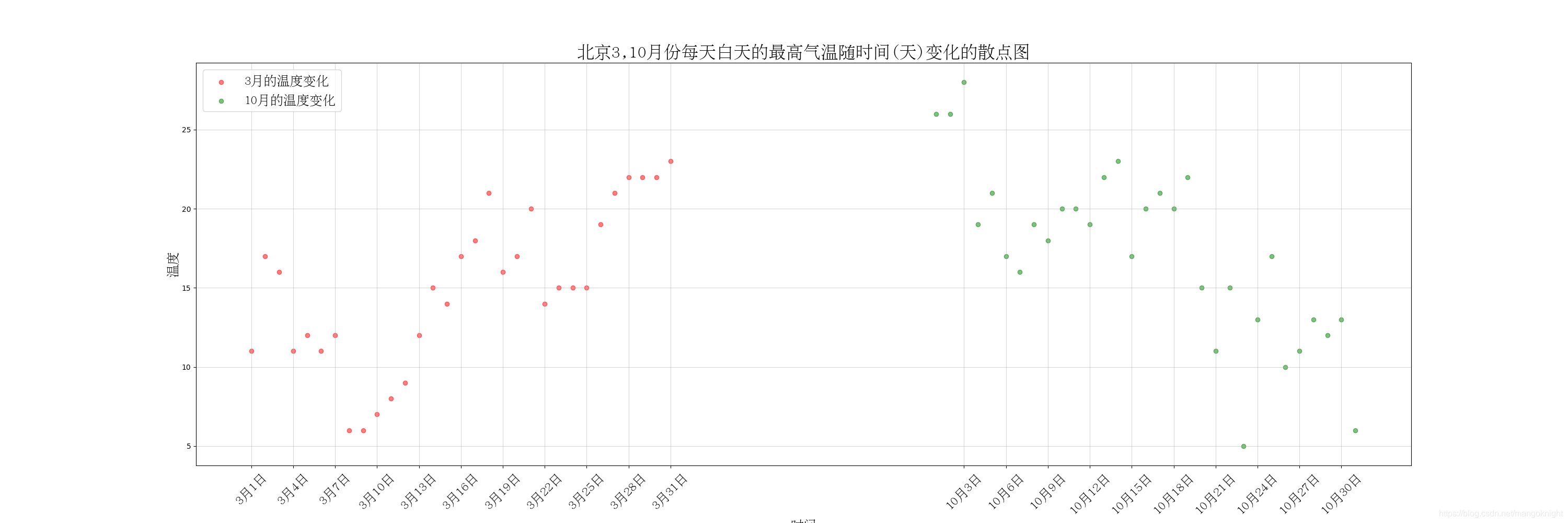
3.绘制条形图
查找linux下的中文字体所在位置
[kiosk@foundation22 day29]$ fc-list :lang=zh
1.绘制单个条形图案例-电影票房数据对比图
案例:
假设你获取到了某年内地电影票房前20的电影(列表a)和电影票房数据(列表b),那么如何更加直观的展示该数据?
a = ["战狼2”,"速度与激情8”,"功夫瑜伽”,"西游伏妖篇”,"变形金刚5:最后的骑士”,"摔跤吧!爸爸”,
"加勒比海盗5:死无对证”,"金刚:骷髅岛”,"极限特工:终极回归”, "侠:英雄归来”,"悟空传”,"银河护卫队2”,"情圣”,"新木乃伊”,]
b=[56.01,26.94,17.53,16.49,15.45,12.96,11.8,11.61,11.28,11.12,10.49,
10.3,8.75,7.55,7.32,6.99,6.88,6.86,6.58,6.23] 单位:亿
from matplotlib import pyplot as plt
from matplotlib import font_manager
# 中文显示乱码问题;
myfont = font_manager.FontProperties(fname="/usr/share/fonts/cjkuni-uming/uming.ttc", size=18)
titlefont = font_manager.FontProperties(fname="/usr/share/fonts/cjkuni-uming/uming.ttc", size=24)
y_money = [56.01, 26.94, 17.53, 16.49, 15.45, 12.96, 11.8, 11.61, 11.28, 11.12, 10.49,
10.3, 8.75, 7.55, 7.32, 6.99, 6.88, 6.86, 6.58, 6.23]
x_movies = ["流浪地球%s" %(i) for i in range(len(y_money))]
# 如何设置图片的大小;
plt.figure(figsize=(30, 10))
# (1,2) -====('a', 10)
# 生成竖向的条形图
# plt.bar(range(len(x_movies)), y_money, color='orange', width=0.5)
# # 生成横向的条形图
plt.barh(range(len(x_movies)), y_money, color='orange', height=0.7)
# 修改刻度信息的配置
# plt.xticks(range(len(y_money)), labels=x_movies, fontproperties=myfont, rotation=45)
plt.yticks(range(len(y_money)), labels=x_movies, fontproperties=myfont, rotation=45)
# 3). x轴和y轴的描述信息;
plt.title("某年内地电影票房前20的电影和电影票房数据", fontproperties=titlefont)
plt.xlabel("电影名", fontproperties=myfont)
plt.ylabel("电影票房(单位:亿)", fontproperties=myfont)
plt.savefig('doc/bar.png')
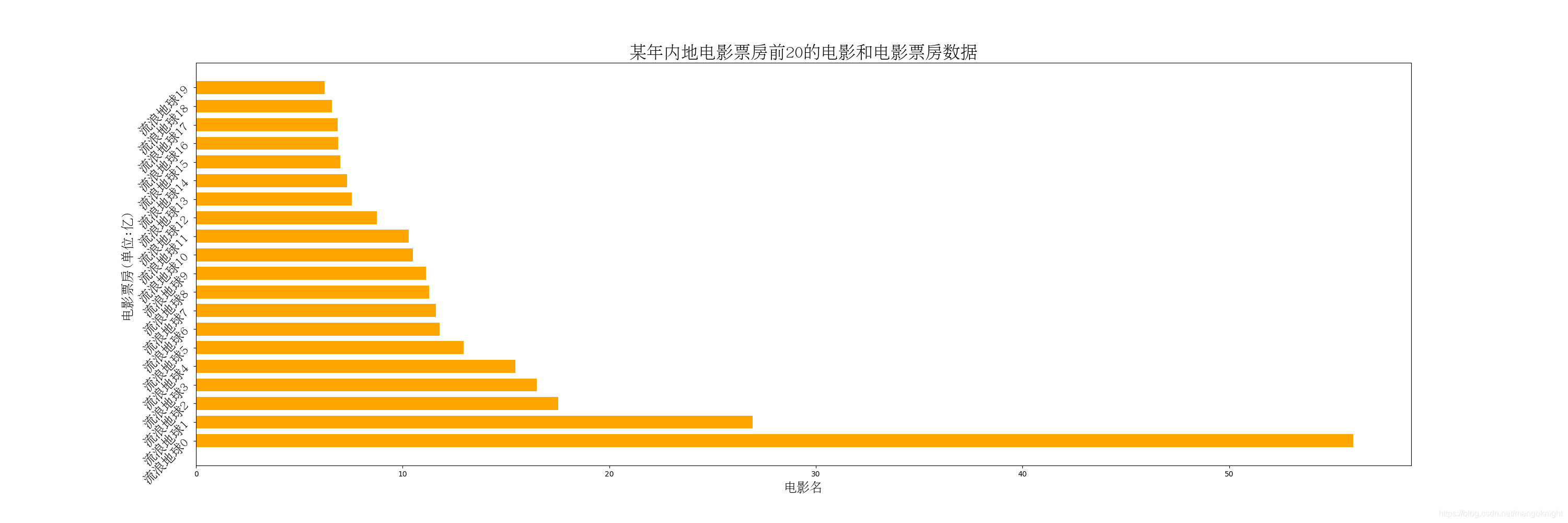
2.绘制多个条形图案例-三天间电影票房数据对比图
案例:
假设你知道了列表a中电影分别在2017-09-14(b_14), 2017-09-15(b_15), 2017-09-16(b_16)
三天的票房,为了展示列表中电影本身的票房以及同其他电影的数据对比情况,应该如何更加直观的呈现该数据?
a = ["猩球崛起3:终极之战”,"敦刻尔克”,"蜘蛛侠:英雄归来”,"战狼2”]
b_16 = [15746,312,4497,319]
b_15 = [12357,156,2045,168]
b_14 = [2358,399,2358,362]
数据来源: http://www.cbooo.cn/movieday
from matplotlib import pyplot as plt
from matplotlib import font_manager
# 中文显示乱码问题;
myfont = font_manager.FontProperties(fname="/usr/share/fonts/cjkuni-uming/uming.ttc", size=18)
titlefont = font_manager.FontProperties(fname="/usr/share/fonts/cjkuni-uming/uming.ttc", size=24)
x_movies_name = ["猩球崛起3:终极之战", "敦刻尔克", "蜘蛛侠:英雄归来", "战狼2"]
y_16 = [15746, 312, 4497, 319]
y_15 = [12357, 156, 2045, 168]
y_14 = [2358, 399, 2358, 362]
# 如何设置图片的大小;
plt.figure(figsize=(30, 10))
# 生成竖向的条形图
bar_width = 0.3
x_range = range(len(x_movies_name))
# ['a', 'b', 'c', 'd'] ===== [0, 1,2,3]
# [1,2,3,4]
# [3,4,4,4]
# [(0, 1), (1, 2), (2, 3), (3, 4)]
# [(0+0.3, 1), (1+0.3, 3)]
plt.bar(x_range, y_14, color='green', width=bar_width, label="2017-09-14票房数据")
plt.bar([i + bar_width for i in x_range], y_15, color='red', width=bar_width, label="2017-09-15票房数据")
plt.bar([i + bar_width * 2 for i in x_range], y_16, color='orange', width=bar_width, label="2017-09-16票房数据")
# 修改刻度信息的配置
plt.xticks(range(len(x_movies_name)), labels=x_movies_name, fontproperties=myfont, rotation=45)
# 3). x轴和y轴的描述信息;
plt.title("某年内地电影票房前20的电影和电影票房数据", fontproperties=titlefont)
plt.xlabel("电影名", fontproperties=myfont)
plt.ylabel("电影票房(单位:亿)", fontproperties=myfont)
plt.savefig('doc/bar2.png')
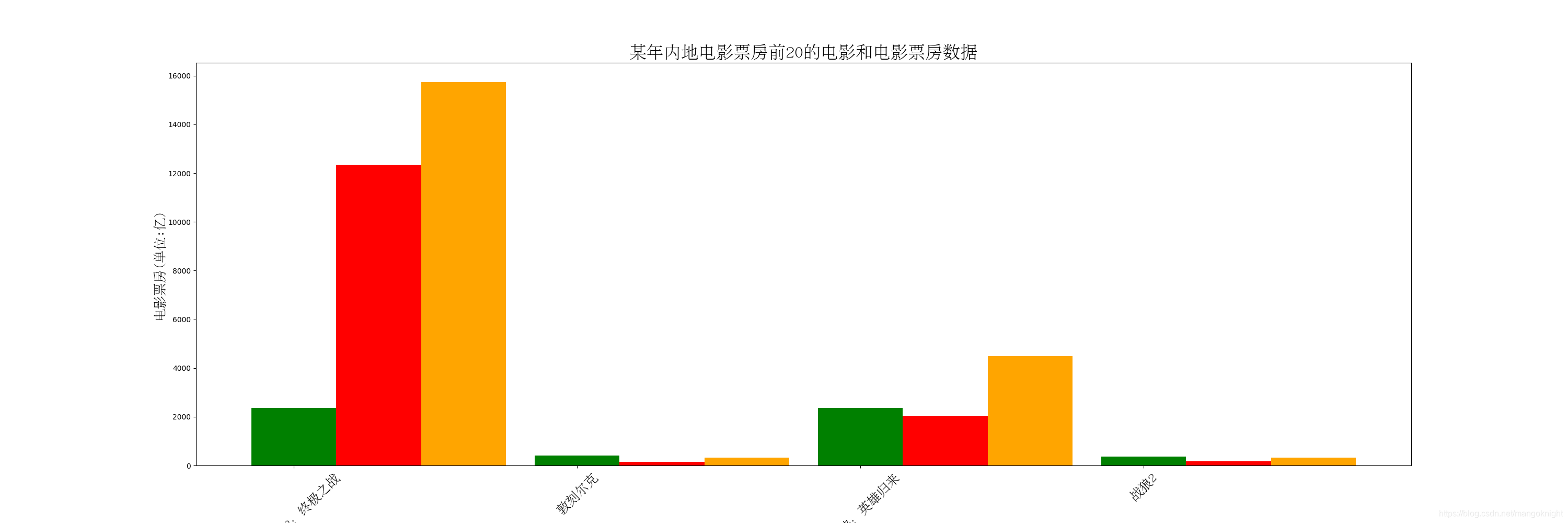
4.绘制直方图
1.绘制直方图
250部电影的时长, 电影时长的分布状态;
把数据分为多少组进行统计?
- 如果数据在100个以内, 一般分为5-12组;
- 组距:每个小组里面端点的距离;
组数 = 极差 / 组距
import random
from matplotlib import pyplot as plt
y = [random.randint(60,180) for i in range(250)]
# 直方图绘制数据分为20个分组;
plt.hist(y, 20)
plt.savefig('doc/01_hist.png')
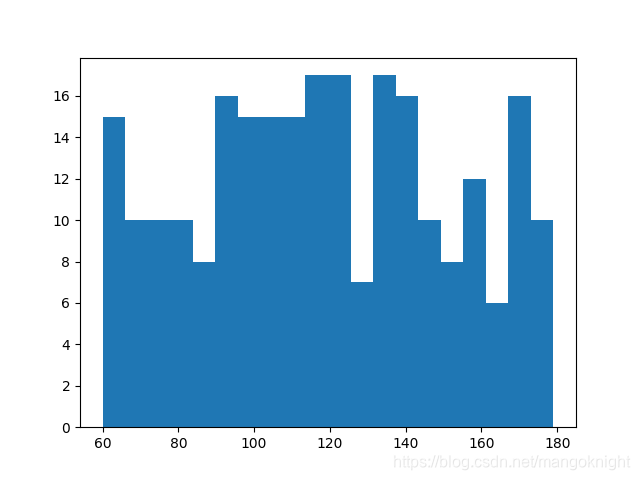
2.绘制直方图-设置组距
250部电影的时长, 电影时长的分布状态;
把数据分为多少组进行统计?
- 如果数据在100个以内, 一般分为5-12组;
- 组距:每个小组里面端点的距离;
组数 = 极差 / 组距
直方图更多的应用场景:
- 用户年龄的分布状态;
- 一段时间内用户的点击数分布状态;
- 用户活跃时间的分布状态.
import random
from matplotlib import pyplot as plt
y = [random.randint(60, 180) for i in range(250)]
d = 10 # 组距
# 组数
num_bins = (max(y) - min(y)) // d
# 设置x轴的刻度范围,
plt.xticks(list(range(min(y), max(y) + 10))[::d])
plt.grid(linestyle='-.', alpha=0.3)
# 直方图绘制数据分为20个分组;
plt.hist(y, num_bins)
plt.savefig('doc/02_hist.png')
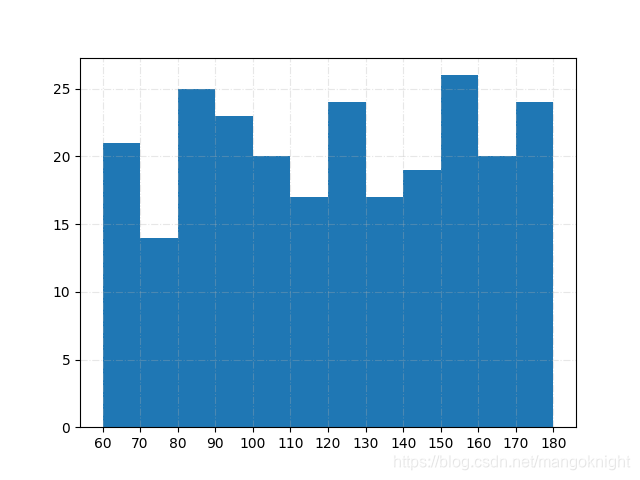
5.案例
1.美国从家到上班地点所需时间的统计
哪些数据可以绘制直方图?
- 连续的数据;
- 没有统计过的数据; ------原始数据
# seaborn
from matplotlib import pyplot as plt
# 公司到家的的距离
interval = [0, 5, 10, 15, 20, 25, 30, 35, 40, 45, 60, 90]
# 间距
width = [5, 5, 5, 5, 5, 5, 5, 5, 15, 30, 60]
# 对应的人数
quantity = [836, 2737, 3723, 3926, 3596, 1438, 3273, 642, 824, 613, 215, 57]
# 设置图形的大小
plt.figure(figsize=(10, 10))
# 绘制条形图
# plt.bar(range(12), quantity, width=1)
# 绘制折线图
plt.plot(interval, quantity)
# 设置x轴的刻度
# _x = [i-0.5 for i in range(12)]
# plt.xticks(_x, labels=interval)
plt.xticks(interval)
# 设置网格
plt.grid(linestyle='-.', alpha=0.5)
# gca====get current axis 获取当前的坐标轴
ax = plt.gca()
# 设置右边框和上边框;
ax.spines['right'].set_color('none')
ax.spines['top'].set_color('none')
# 设置x轴为下边框
ax.xaxis.set_ticks_position('bottom')
# 设置y轴为作边框
ax.yaxis.set_ticks_position('left')
# 设置x轴和y轴的交点为(0, 0)点;
ax.spines['bottom'].set_position(('data', 0))
ax.spines['left'].set_position(('data', 0 ))
# 保存图片
plt.savefig('doc/03_bar.png')
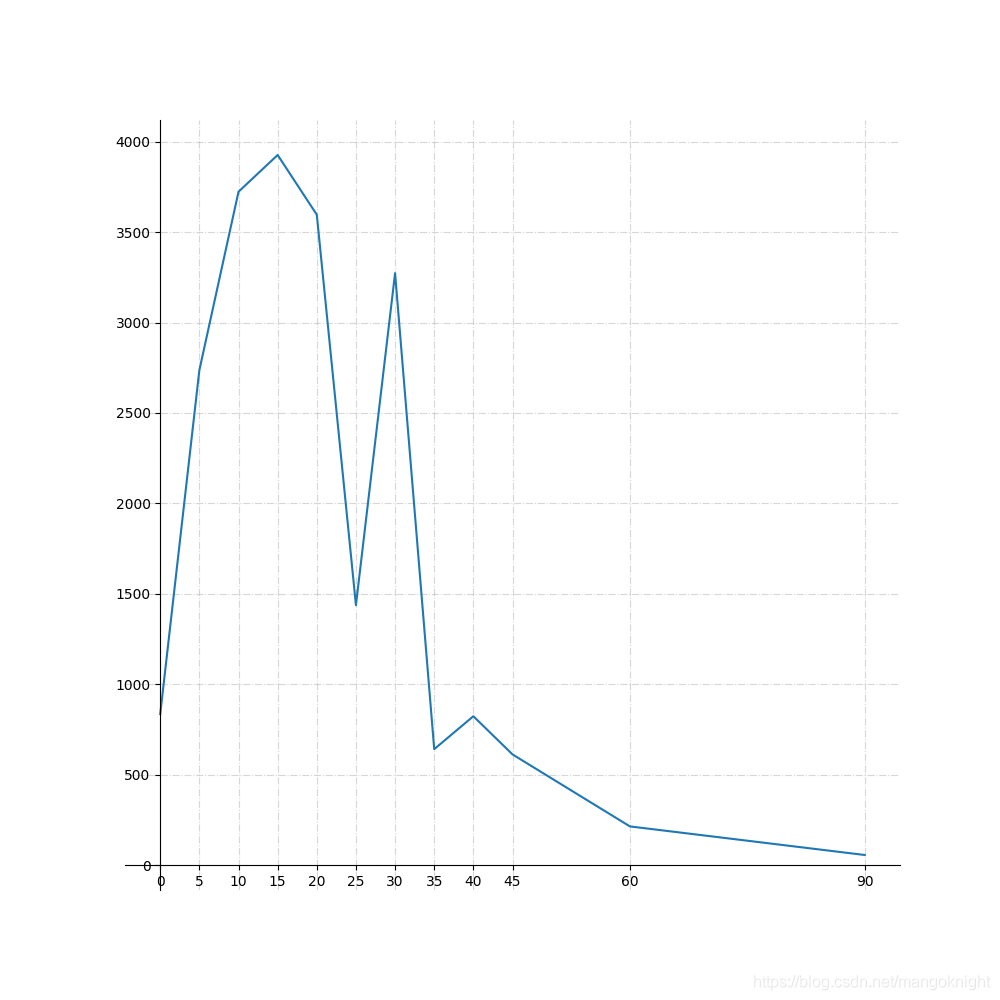
2.echart
1.条形图
1.绘制单个条形图
案例:
假设你获取到了某年内地电影票房前20的电影(列表a)和电影票房数据(列表b),那么如何更加直观的展示该数据?
a = ["战狼2","速度与激情8","功夫瑜伽","西游伏妖篇","变形金刚5:最后的骑士","摔跤吧!爸爸",
"加勒比海盗5:死无对证","金刚:骷髅岛","极限特工:终极回归", "侠:英雄归来","悟空传","银河护卫队2","情圣","新木乃伊",]
b=[56.01,26.94,17.53,16.49,15.45,12.96,11.8,11.61,11.28,11.12,10.49,
10.3,8.75,7.55,7.32,6.99,6.88,6.86,6.58,6.23] 单位:亿
from pyecharts import Bar
movieName = ["战狼2","速度","功夫瑜伽","西游伏妖篇","变形金刚5","摔跤吧"]
movieMoney = [56.01, 26.94, 17.53, 16.49, 15.45, 12.96]
print(len(movieName), len(movieMoney))
bar = Bar(title="某年内地电影票房前20的电影", subtitle="这是一个子标题")
# 添加图表的数据, 或者配置信息
bar.add("电影信息",movieName, movieMoney)
# 默认情况下会生成一个render.html文件
bar.render()
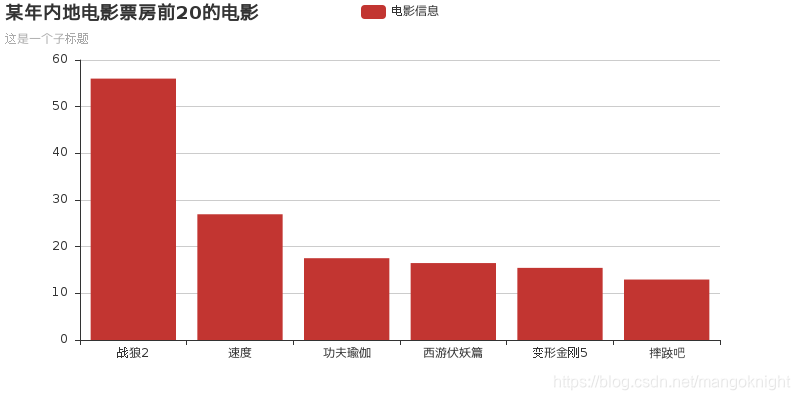
2.绘制多个条形图
from pyecharts import Bar
x_movies_name = ["猩球崛起", "敦刻尔克", "蜘蛛侠", "战狼2"]
y_16 = [15746, 312, 4497, 319]
y_15 = [12357, 156, 2045, 168]
y_14 = [2358, 399, 2358, 362]
bar = Bar(title="某年内地电影票房前20的电影 matplotlib.font_manager.FontProperties ", subtitle="子标题")
bar.add("2017-09-14", x_movies_name, y_14, mark_line=['min', 'max'], mark_point=['average'])
bar.add("2017-09-15", x_movies_name, y_15)
bar.add("2017-09-16", x_movies_name, y_16)
bar.render()
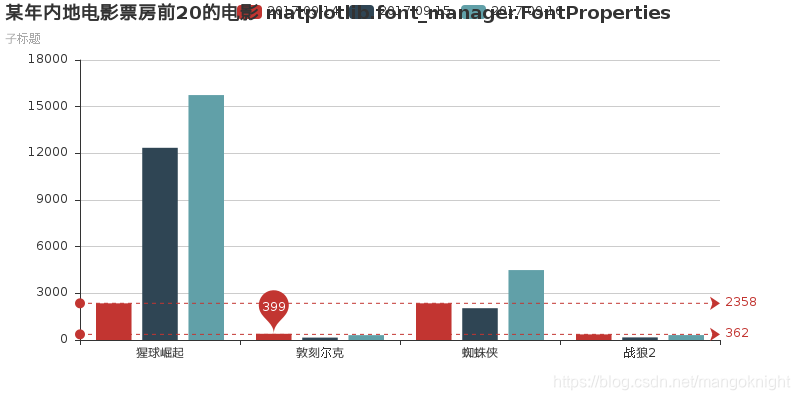
2.绘制散点图
from pyecharts import EffectScatter, Scatter, Scatter3D
x_march = list(range(1, 32))
y_temp_march = [11, 17, 16, 11, 12, 11, 12, 6, 6, 7, 8, 9, 12, 15, 14, 17, 18, 21, 16, 17, 20, 14, 15, 15, 15, 19, 21,
22, 22, 22, 23]
# scatter= EffectScatter("北京3月份每天白天的最高气温随时间(天)变化的散点图")
scatter= Scatter("北京3月份白天变化的散点图", subtitle="xxxx")
# symbol_size散点图标记的大小;
scatter.add("3 月", x_march, y_temp_march, symbol_size=10, line_color='red')
scatter.add("4 月", x_march, y_temp_march, symbol_size=30)
scatter.render()
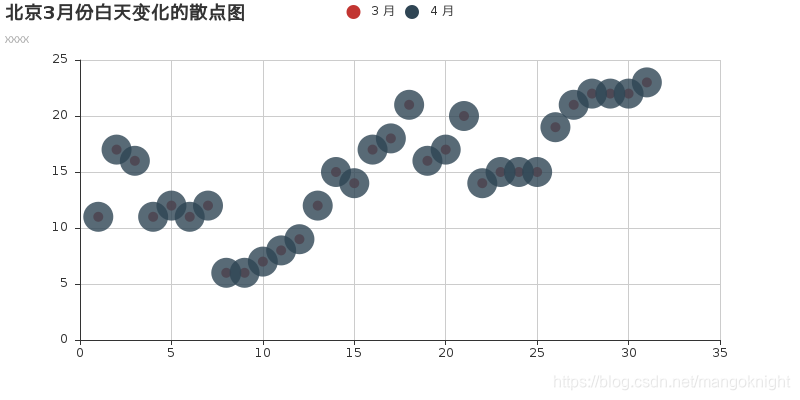
3.绘制漏斗图
# Funnel
from pyecharts import Funnel
x_movies_name = ["猩球崛起", "敦刻尔克", "蜘蛛侠", "战狼2"]
y_16 = [20, 40, 60, 80]
funnel = Funnel("xxxx")
funnel.add("电影信息", x_movies_name, y_16)
funnel.render()
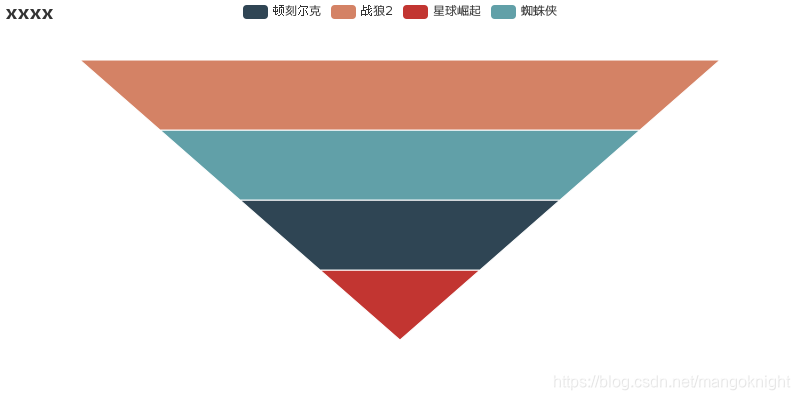
4.绘制仪表盘图
from pyecharts import Gauge
import psutil
cpu_percent = psutil.cpu_percent()
print(cpu_percent)
gauge = Gauge("CPU使用率")
gauge.add("cpu", "CPU使用率", cpu_percent)
gauge.render()
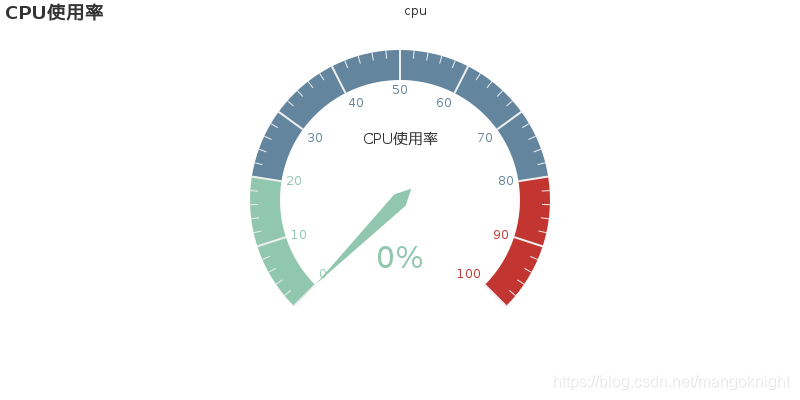
5.绘制水球图
1.水球图1
from pyecharts import Liquid
import psutil
cpu_percent = psutil.cpu_percent()
print(cpu_percent)
from pyecharts import Liquid
liquid = Liquid("xxxx")
liquid.add("Liquid", [0.6])
liquid.render()

2.水球图2
from pyecharts import Liquid
liquid = Liquid("xxxx")
liquid.add("Liquid", [0.6, 0.5, 0.4, 0.3], shape='pin')
liquid.render()

6.绘制饼状图
from pyecharts import Pie
attr = ["男", '女', '其他']
data = [100, 180, 2]
pie = Pie("example")
# 是否直接显示label信息
pie.add("", attr, data, is_label_show=True)
pie.render()
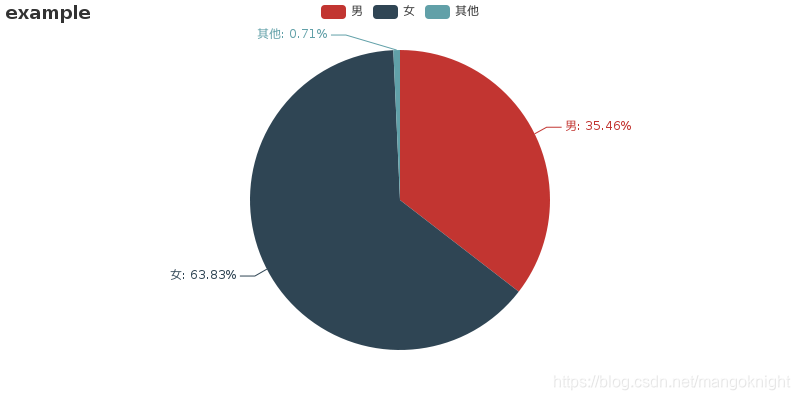
7.绘制折线图
import random
from pyecharts import Line
# 图表的x轴的数据, 是一个可迭代的数据类型
x_times = list(range(0,30))
# 图表的y轴的数据, 是一个可迭代的数据类型
y_temp_3 = [random.randint(20, 35) for i in range(30)]
y_temp_10 = [random.randint(20, 35) for j in range(30)]
line = Line("折线图")
#
# line.add("", x_times, y_temp_3, mark_line=['max'], mark_point=['min'])
# line.add("", x_times, y_temp_10, mark_line=['max'], mark_point=['min'])
# # 折线图---阶梯图
# line.add("", x_times, y_temp_3, mark_line=['max'], mark_point=['min'], is_step=True)
# line.add("", x_times, y_temp_10, mark_line=['max'], mark_point=['min'], is_step=True)
# pip install echarts-countries-pypkg
# pip install echarts-china-provinces-pypkg
# pip install echarts-china-cities-pypkg
# pip install echarts-china-counties-pypkg
# # # 折线图---面积图
# 设置透明度
line.add("", x_times, y_temp_3, is_fill=True, area_color='red', area_opacity=0.3)
line.add("", x_times, y_temp_10, is_fill=True, area_color='green', area_opacity=0.2)
line.render()
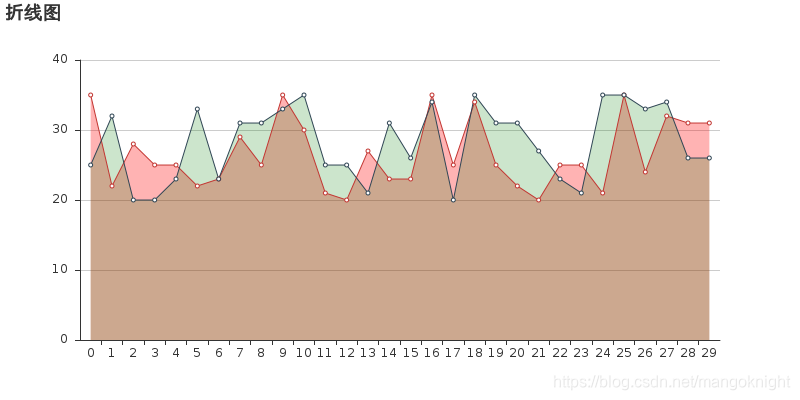
8.地图绘制
#官网网址: http://pyecharts.org/#/zh-cn/charts_base
[kiosk@foundation22 day29]$ source activate 2048
(2048) [kiosk@foundation22 day29]$ pip install echarts-countries-pypkg
(2048) [kiosk@foundation22 day29]$ pip install echarts-china-provinces-pypkg
(2048) [kiosk@foundation22 day29]$ pip install echarts-china-cities-pypkg
(2048) [kiosk@foundation22 day29]$ pip install echarts-china-counties-pypkg
1.全国主要城市空气质量
from pyecharts import Geo
data = [
("海门", 9),("鄂尔多斯", 12),("招远", 12),("舟山", 12),("齐齐哈尔", 14),("盐城", 15),
("赤峰", 16),("青岛", 18),("乳山", 18),("金昌", 19),("泉州", 21),("莱西", 21),
("日照", 21),("胶南", 22),("南通", 23),("拉萨", 24),("云浮", 24),("梅州", 25),
("文登", 25),("上海", 25),("攀枝花", 25),("威海", 25),("承德", 25),("厦门", 26),
("汕尾", 26),("潮州", 26),("丹东", 27),("太仓", 27),("曲靖", 27),("烟台", 28),
("福州", 29),("瓦房店", 30),("即墨", 30),("抚顺", 31),("玉溪", 31),("张家口", 31),
("阳泉", 31),("莱州", 32),("湖州", 32),("汕头", 32),("昆山", 33),("宁波", 33),
("湛江", 33),("揭阳", 34),("荣成", 34),("连云港", 35),("葫芦岛", 35),("常熟", 36),
("东莞", 36),("河源", 36),("淮安", 36),("泰州", 36),("南宁", 37),("营口", 37),
("惠州", 37),("江阴", 37),("蓬莱", 37),("韶关", 38),("嘉峪关", 38),("广州", 38),
("延安", 38),("太原", 39),("清远", 39),("中山", 39),("昆明", 39),("寿光", 40),
("盘锦", 40),("长治", 41),("深圳", 41),("珠海", 42),("宿迁", 43),("咸阳", 43),
("铜川", 44),("平度", 44),("佛山", 44),("海口", 44),("江门", 45),("章丘", 45),
("肇庆", 46),("大连", 47),("临汾", 47),("吴江", 47),("石嘴山", 49),("沈阳", 50),
("苏州", 50),("茂名", 50),("嘉兴", 51),("长春", 51),("胶州", 52),("银川", 52),
("张家港", 52),("三门峡", 53),("锦州", 54),("南昌", 54),("柳州", 54),("三亚", 54),
("自贡", 56),("吉林", 56),("阳江", 57),("泸州", 57),("西宁", 57),("宜宾", 58),
("呼和浩特", 58),("成都", 58),("大同", 58),("镇江", 59),("桂林", 59),("张家界", 59),
("宜兴", 59),("北海", 60),("西安", 61),("金坛", 62),("东营", 62),("牡丹江", 63),
("遵义", 63),("绍兴", 63),("扬州", 64),("常州", 64),("潍坊", 65),("重庆", 66),
("台州", 67),("南京", 67),("滨州", 70),("贵阳", 71),("无锡", 71),("本溪", 71),
("克拉玛依", 72),("渭南", 72),("马鞍山", 72),("宝鸡", 72),("焦作", 75),("句容", 75),
("北京", 79),("徐州", 79),("衡水", 80),("包头", 80),("绵阳", 80),("乌鲁木齐", 84),
("枣庄", 84),("杭州", 84),("淄博", 85),("鞍山", 86),("溧阳", 86),("库尔勒", 86),
("安阳", 90),("开封", 90),("济南", 92),("德阳", 93),("温州", 95),("九江", 96),
("邯郸", 98),("临安", 99),("兰州", 99),("沧州", 100),("临沂", 103),("南充", 104),
("天津", 105),("富阳", 106),("泰安", 112),("诸暨", 112),("郑州", 113),("哈尔滨", 114),
("聊城", 116),("芜湖", 117),("唐山", 119),("平顶山", 119),("邢台", 119),("德州", 120),
("济宁", 120),("荆州", 127),("宜昌", 130),("义乌", 132),("丽水", 133),("洛阳", 134),
("秦皇岛", 136),("株洲", 143),("石家庄", 147),("莱芜", 148),("常德", 152),("保定", 153),
("湘潭", 154),("金华", 157),("岳阳", 169),("长沙", 175),("衢州", 177),("廊坊", 193),
("菏泽", 194),("合肥", 229),("武汉", 273),("大庆", 279)]
geo = Geo(
"全国主要城市空气质量",
"data from pm2.5",
title_color="#fff",
title_pos="center",
width=1200,
height=600,
background_color="#404a59",
)
attr, value = geo.cast(data)
geo.add(
"",
attr,
value,
visual_range=[0, 200],
visual_text_color="#fff",
symbol_size=15,
is_visualmap=True,
)
geo.render()
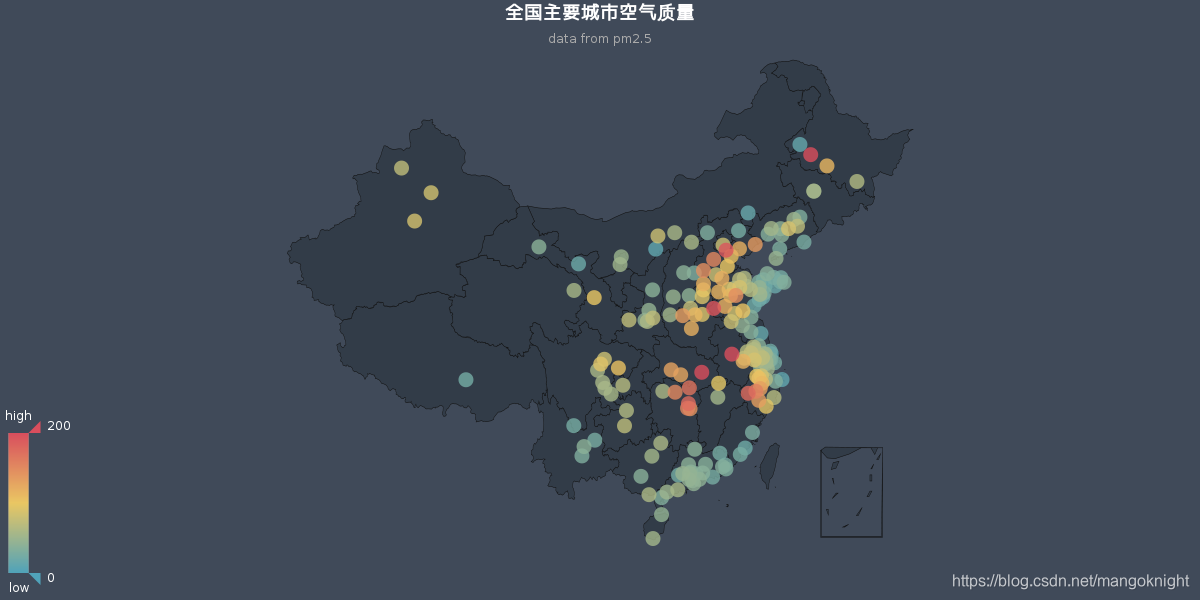
2.Map 结合 VisualMap 示例
from pyecharts import Map
import numpy as np
value = [155, 10, 66, 78, 33, 80, 190, 53, 49.6]
attr = [
"福建", "山东", "北京", "上海", "甘肃", "新疆", "河南", "广西", "西藏"
]
# background_color="#404a59"
map = Map("Map 结合 VisualMap 示例", width=1200, height=600, )
map.add(
"",
attr,
value,
maptype="china",
is_visualmap=True,
visual_text_color="#000",
)
map.render()
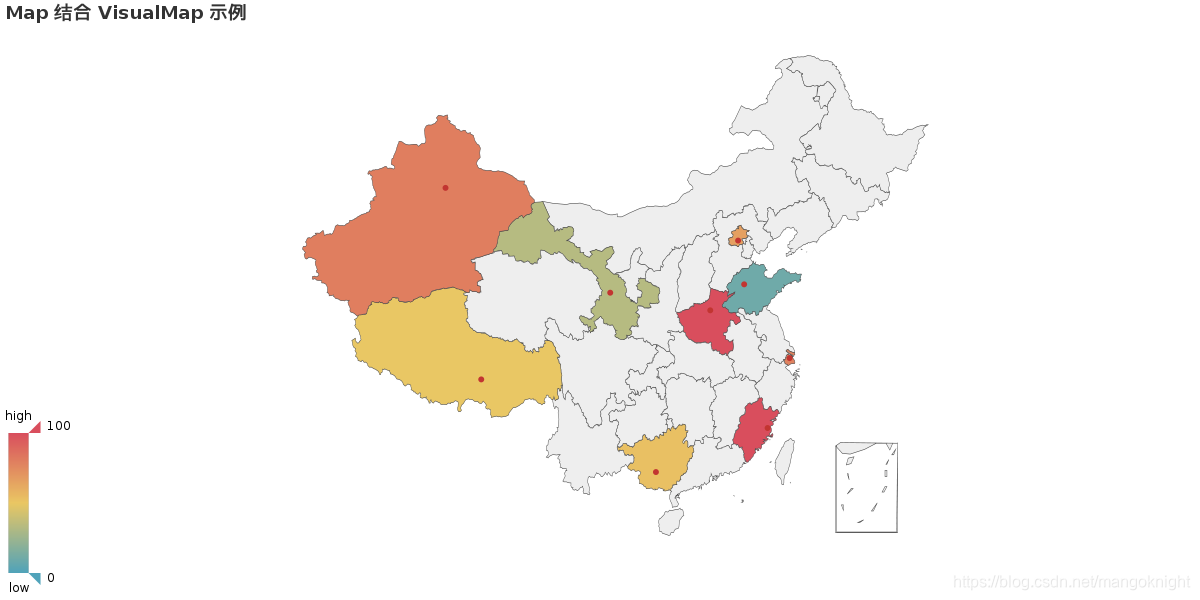
本文内容由网友自发贡献,版权归原作者所有,本站不承担相应法律责任。如您发现有涉嫌抄袭侵权的内容,请联系:hwhale#tublm.com(使用前将#替换为@)